1、打开桌面上的PowerPoint(小编使用的是PowerPoint 2016版本)。

2、新建空白演示文稿。
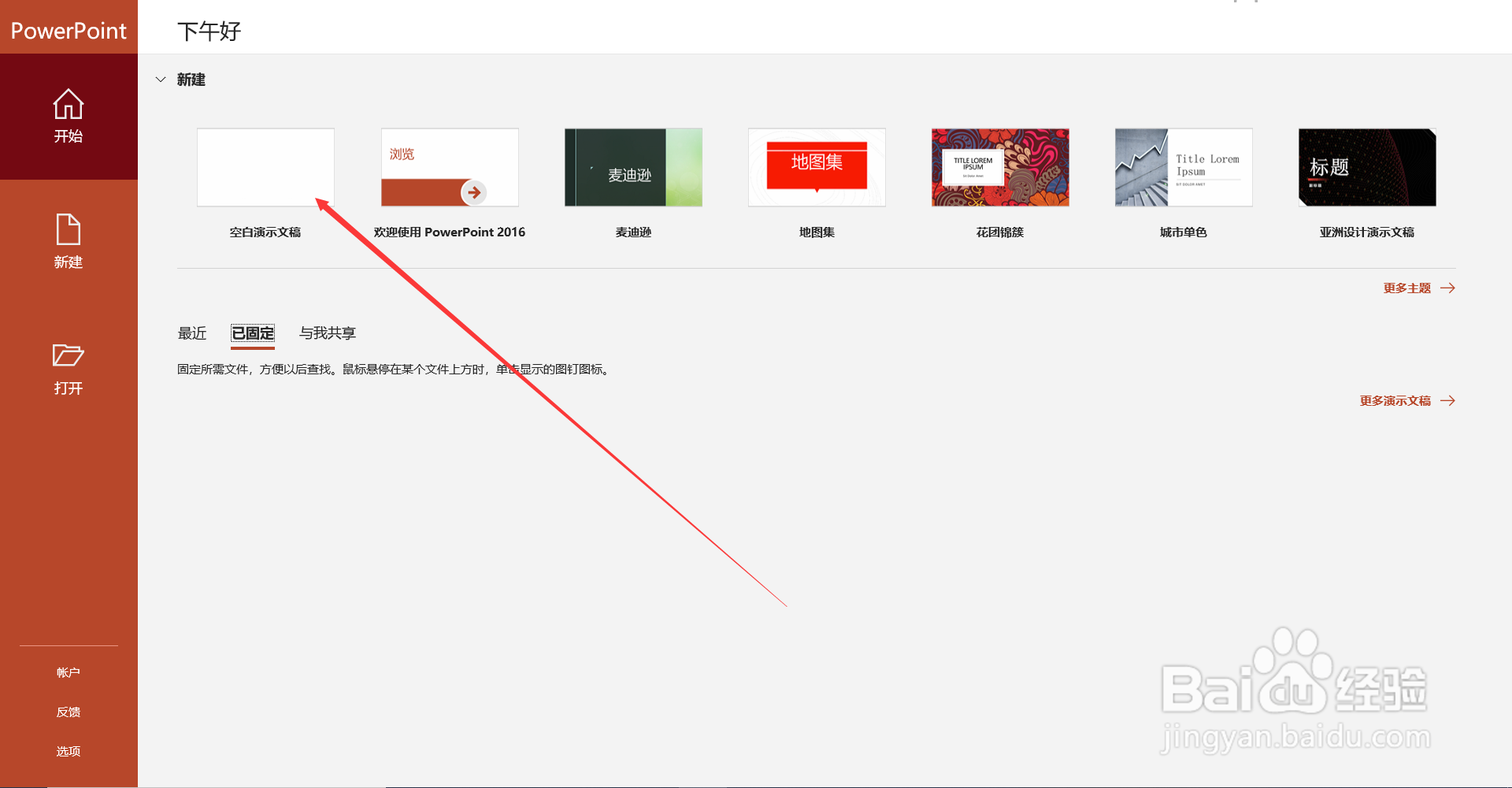
3、选择菜单栏的【开始】。

4、点击如图所示的按钮打开下拉列表。

5、点击【基本形状】里的【梯形】。

6、使用鼠标在页面上单击并拖动,然后释放,梯形就画好了。

时间:2024-10-13 11:27:40
1、打开桌面上的PowerPoint(小编使用的是PowerPoint 2016版本)。

2、新建空白演示文稿。
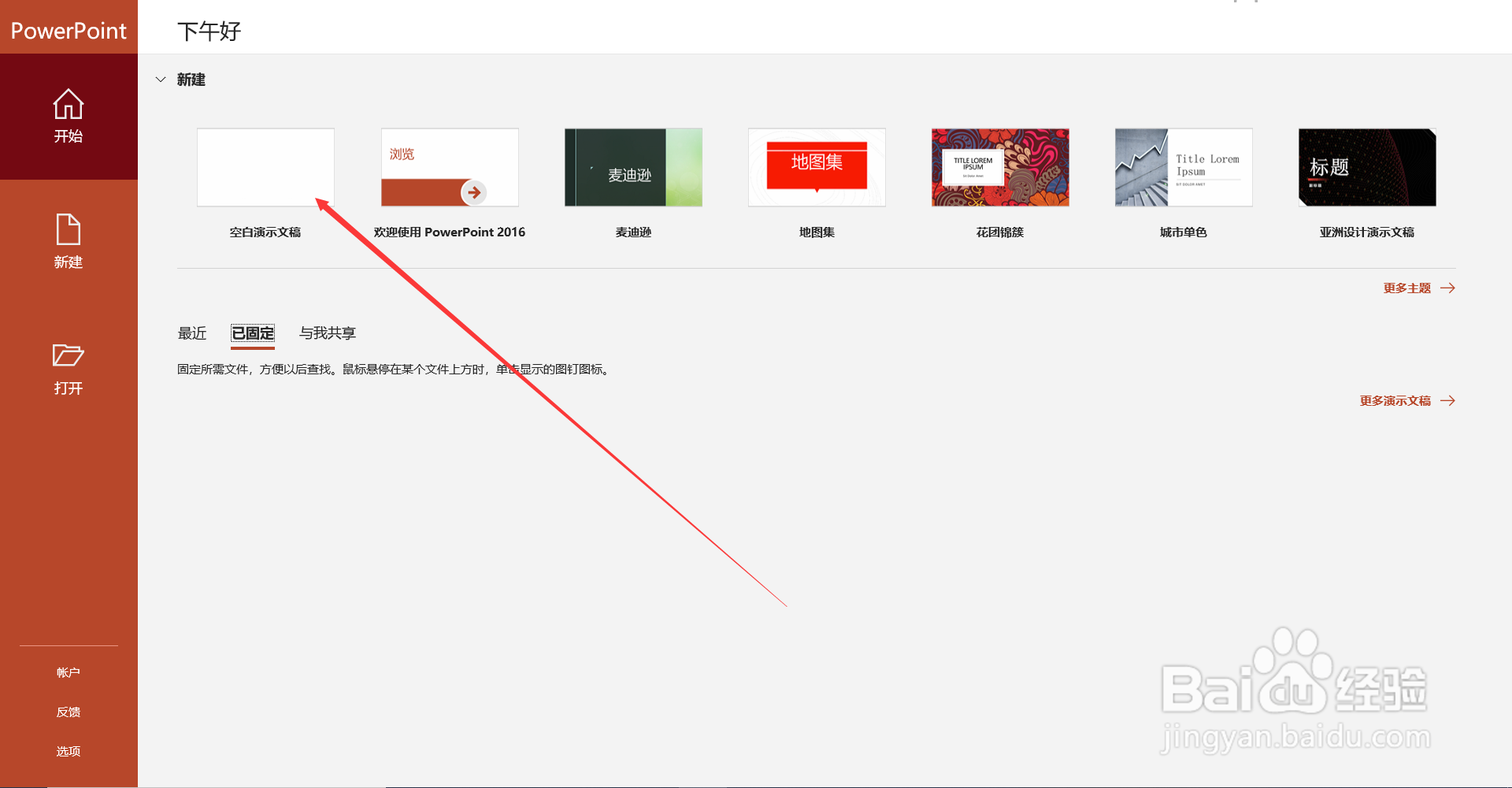
3、选择菜单栏的【开始】。

4、点击如图所示的按钮打开下拉列表。

5、点击【基本形状】里的【梯形】。

6、使用鼠标在页面上单击并拖动,然后释放,梯形就画好了。

